プレイの基本
画面配置
ゲーム内での画面配置について紹介します。
画面配置

1.ミニマップ
2.タウンメニュー
3.アラーム
4.チャットウィンドウ
5.キャラクター状態ウィンドウ
6.メイプルガイド
7.クエストヘルパー
ミニマップ
ミニマップでは現在、キャラクターがいる地域名と位置が表示されます。
キャラクターの周辺にいるNPC、他キャラクター、マップの構成などを確認することができます。

TIPS
- ・NPCを通じて進行できるクエストがある場合、ミニマップのNPCアイコンの上に「↓」マークが表示されます。
- ・一部マップではミニマップが表示されません。
- ・ミニマップにあるNPCをマウスオーバーすると、NPCの名前と役割を確認することができます。
- ・ミニマップの右上にある「NPC」ボタンをクリックすると、そのマップのNPCリストを確認できます。
- ・UI「NPC」でNPC名をクリックすると、対象のNPCが矢印で表示されます。
- ・UI「NPC」でNPC名を右クリックすると、道案内を開始することができます。


タウンメニュー
「タウンメニュー」は村で利用でき、各コンテンツを利用できます。
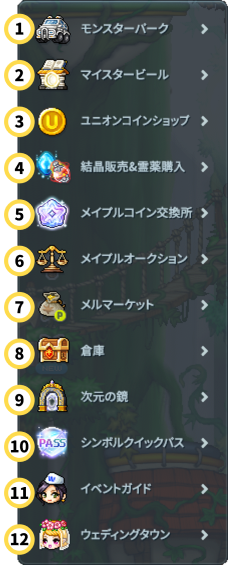
| No | コンテンツ名 | 詳細内容 |
|---|---|---|
| 1 | モンスターパーク | モンスターパークに移動することができます。 |
| 2 | マイスタービール | 専門技術街マイスタービールに移動することができます。 |
| 3 | メイプルユニオンコインショップ | ユニオンコインショップを利用することができます。 |
| 4 | 結晶販売&霊薬購入 | ボス討伐時に獲得できるアイテム「強烈な力の結晶」の販売や霊薬アイテムを購入することができます。 |
| 5 | メイプルコイン交換所 | コンテンツの報酬として獲得できるメイプルコインを交換することができます。 |
| 6 | メイプルオークション | 様々なアイテムを自由に購入/販売することができます。 |
| 7 | メルマーケット | メルとメイプルポイントを取り引きすることができます。 (メイプルポイント→メル、メル→メイプルポイント取引可能) |
| 8 | 倉庫 | 倉庫を利用することができます。 |
| 9 | 次元の鏡 | グループクエスト統合入場など各種コンテンツマップに移動することができます。 |
| 10 | シンボルクイックパス | シュピゲルマンのシンボルクイックパスを利用することができます。 |
| 11 | イベントガイド | イベントガイドを利用することができます。 |
| 12 | ウェディングタウン | ウェディングタウンに移動することができます。 |
TIPS
- ・一部の村では、「タウンメニュー」を利用することができません。
アラーム
現在のキャラクターで遂行可能なクエストとイベントを確認することができます。

各アイコンにマウスを当てると遂行可能なコンテンツ個数を確認することができます。

チャットウィンドウ
チャットは、全体チャット、友達チャット、グループチャット、ギルドチャットなど様々な用途で使用することができます。
画面左下部に位置していて、Enterキーを押すとチャットを入力することができます。

詳細を確認したい方は、コチラをご参照ください。
キャラクター状態ウィンドウ
画面左下ではキャラクターのレベル、キャラクター名を、画面下中央からはHP、MP、経験値情報が確認できます。
職業によっては、MPではなくPP、DF、TFを使う場合もあります。
デーモンスレイヤーはDemonForceであるDF、ゼロはTimeForceであるTF、キネシスはPsychicPointであるPPを使用します。
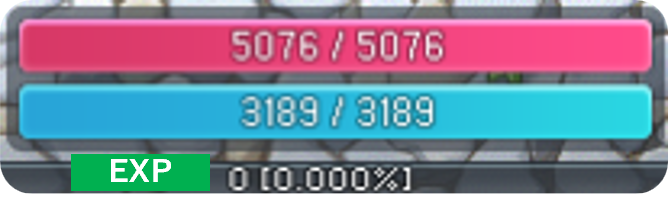 |
|
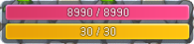 デーモンスレイヤー - DF |
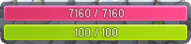 ゼロ - TF |
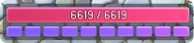 キネシス - PP |
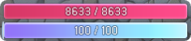 カンナ - 霊力 |
クエストヘルパー
進行中のクエスト状態を確認することができます。
クエストヘルパーには最大20個のクエストを登録することができます。

- クエストアラートを登録する
下記の2つの方法でクエストアラートを登録することができます。
1.クエストウィンドウ(デフォルトはQ)の左側のチェックボックスをクリックしてください。
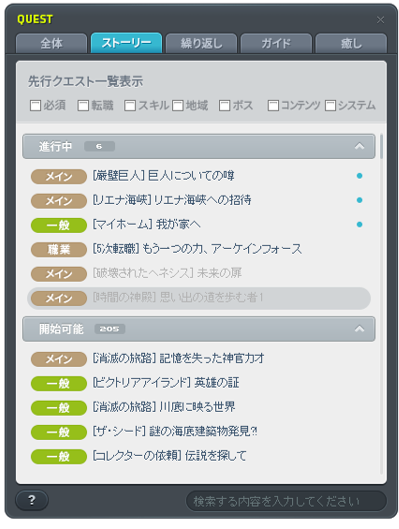
↑クエストウィンドウの左側のチェックボックス!
2.「アラート登録」ボタンをクリックしてください。
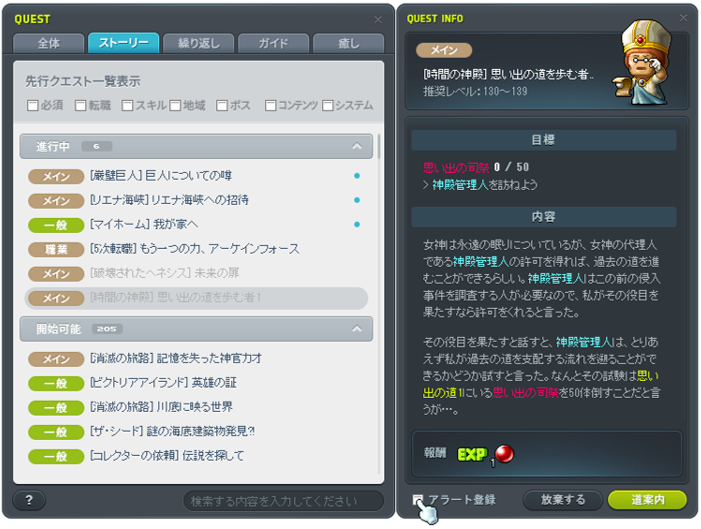
- クエストアラートを解除する
下記の2つの方法でクエストアラートを解除することができます。
1.クエストウィンドウの左側のチェックボックスを解除してください。
2.クエストアラートでクエスト名横に表示されている「x」ボタンを押して解除してください。

メイプルガイド
メイプルガイドを通じてキャラクターレベルに応じたおすすめクエスト、狩り場、コンテンツを確認することができます。
メイプルガイドのショートカットキー(デフォルトはU)を使用して、メイプルガイドを開くことができます。
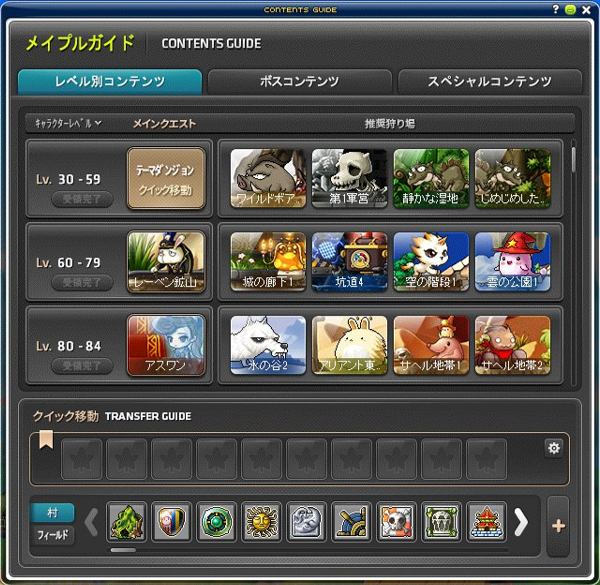
詳細を確認したい方は、コチラをご参照ください。
